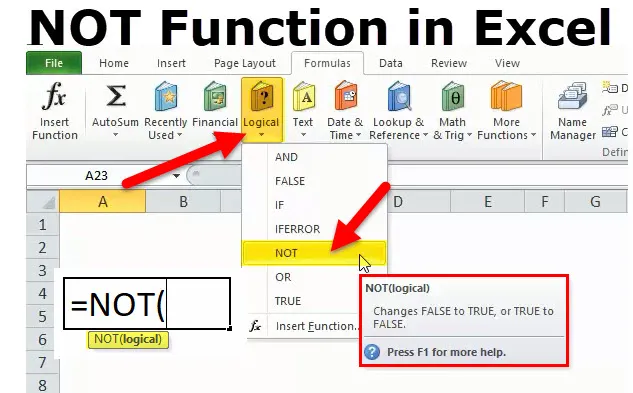
NICHT in Excel
NOT-Funktion ist eine eingebaute Funktion, die unter der logischen Funktion kategorisiert ist. Die logische Funktion wird unter einem logischen Test ausgeführt. Es wird auch Boolesche Logik oder Funktion genannt. Boolesche Funktionen werden am häufigsten zusammen mit oder in Verbindung mit anderen Funktionen verwendet, insbesondere zusammen mit bedingten Testfunktionen (IF-FUNCTION), um Formeln zu erstellen, die mehrere Parameter oder Kriterien auswerten und abhängig von diesen Kriterien gewünschte Ergebnisse erzielen können. Es wird als einzelne Funktion oder als Teil der Formel zusammen mit anderen Excel-Funktionen in einer Zelle verwendet. ZB mit AND, IF & OR Funktion. Es wird der entgegengesetzte Wert eines bestimmten logischen Werts in der Formel zurückgegeben. Die NOT-Funktion wird verwendet, um einen logischen Wert umzukehren. Wenn das Argument FALSE ist, wird TRUE zurückgegeben und umgekehrt.
Hinweis: Verwenden Sie die Funktion NOT, wenn Sie sicherstellen möchten, dass ein Wert nicht einem bestimmten oder bestimmten Wert entspricht
Dies ist eine Arbeitsblattfunktion, die zusammen mit anderen Excel-Funktionen auch als Teil der Formel in einer Zelle verwendet wird
- Wenn mit dem Wert TRUE angegeben, gibt die Funktion Not den Wert FALSE zurück
- Wenn mit dem Wert FALSE angegeben, gibt die Not-Funktion TRUE zurück
NICHT Formel in Excel
Unten ist die NOT-Formel in Excel:
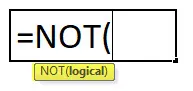
= NICHT (logisch) logisch - Ein Wert, der mit TRUE oder FALSE bewertet werden kann
Der einzige Parameter in der NOT-Funktion ist ein logischer Wert.
Der logische Test oder das Argument kann entweder direkt eingegeben werden oder als Referenz auf eine Zelle, die einen logischen Wert enthält, und es wird immer nur der Boolesche Wert ("TRUE" ODER "FALSE") zurückgegeben.
Wie verwende ich die NOT-Funktion in Excel?
NICHT Funktion in Excel ist sehr einfach und leicht zu bedienen. Lassen Sie uns nun anhand einiger Beispiele sehen, wie die NOT-Funktion in Excel verwendet wird.
Sie können diese NICHT-Funktion Excel-Vorlage hier herunterladen - NICHT-Funktion Excel-VorlageBeispiel # 1 - Excel NOT Funktion
Hier wird mit der NOT-Funktion ein logischer Test auf den angegebenen Wertesatz (Schüler-Score) durchgeführt. Hier wird geprüft, welcher Wert größer oder gleich 50 ist .
In der Tabelle haben wir 2 Spalten, die erste Spalte enthält die Schülerwertung und die zweite Spalte ist die logische Testspalte, in der die NOT-Funktion ausgeführt wird
Ergebnis: Es wird der umgekehrte Wert zurückgegeben, wenn der Wert größer oder gleich 50 ist, dann wird FALSE zurückgegeben, und wenn der Wert kleiner oder gleich 50 ist, wird TRUE als Ausgabe zurückgegeben.
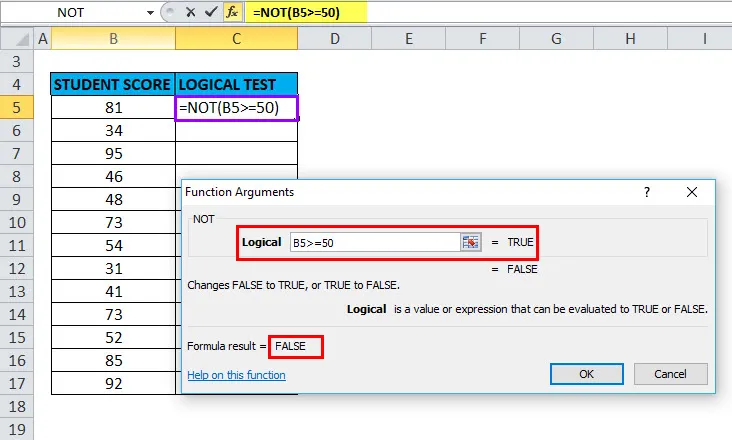
Das Ergebnis ist wie folgt:
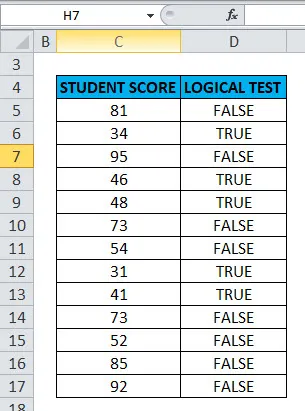
Beispiel # 2 - Verwenden von NOT Function mit ISBLANK
Ein logischer Test wird an den H5- und H6-Zellen durchgeführt, indem die NOT-Funktion zusammen mit der ISBLANK-Funktion verwendet wird. Hier wird geprüft, ob die Zellen H5 und H6 leer sind, ODER ob die NOT-Funktion zusammen mit ISBLANK in Excel nicht verwendet wird
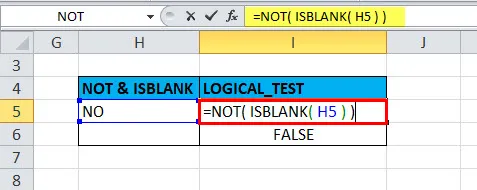
OUTPUT wird TRUE sein.
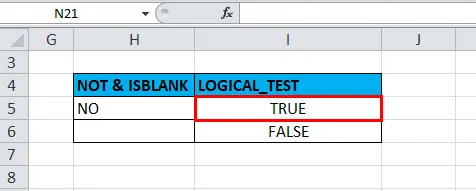
Beispiel # 3 - NOT Funktion zusammen mit “IF” und “OR” Funktion
Hier wird die Farbprüfung für die Fahrzeuge in der unten angegebenen Tabelle durchgeführt, indem die NOT-Funktion zusammen mit den Funktionen „if“ und „or“ verwendet wird
Hier müssen wir die Farbe „WEISS“ oder „ROT“ aus dem gegebenen Datensatz heraussortieren
= WENN (NICHT (ODER (H11 = ”ROT”, H11 = ”WEISS”)), ”x”, ””) Formel verwendet wird
Diese logische Bedingung gilt für eine Farbspalte, die ein Fahrzeug mit der Farbe „ROT“ oder „WEISS“ enthält.
Wenn die Bedingung erfüllt ist, wird sie als Ausgabe leer zurückgegeben.
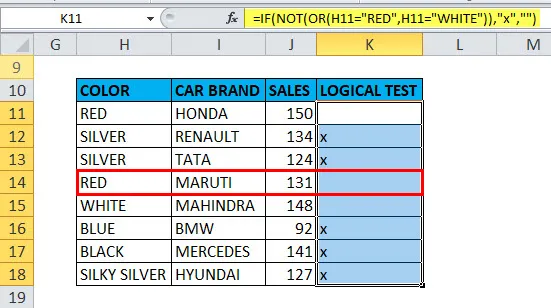
Wenn dies nicht der Fall ist, wird x als Ausgabe zurückgegeben
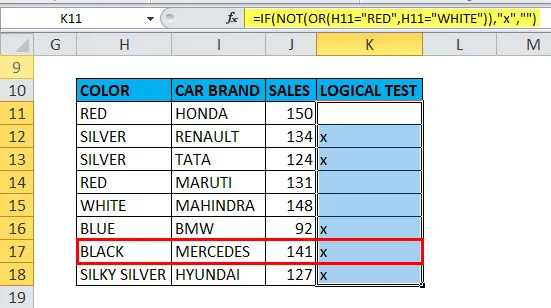
Beispiel # 4 - VALUE! Error
Tritt auf, wenn das angegebene Argument kein logischer oder numerischer Wert ist.
Nehmen wir an, wir geben im logischen Argument einen Bereich an
Auswahl des Bereichs C22: D22 im logischen Argument, dh = NOT (C22: D22)
Eine Funktion gibt einen #WERT-Fehler zurück, da die NOT-Funktion keinen Bereich zulässt und nur einen logischen Test, ein Argument oder eine Bedingung annehmen kann.
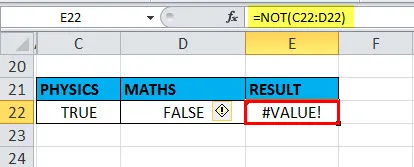
Beispiel # 5 - NOT Funktion für eine leere Zelle oder ein Leerzeichen oder "0"
Eine leere Zelle oder ein Leerzeichen oder eine „0“ werden als falsch behandelt, daher gibt die Funktion „NICHT“ WAHR zurück
Hier in der Zelle "I23" ist der gespeicherte Wert "0". Wenn ich die Funktion "NOT" mit einem logischen Argument oder Wert als "0" oder "I23" anwende, ist die Ausgabe WAHR.
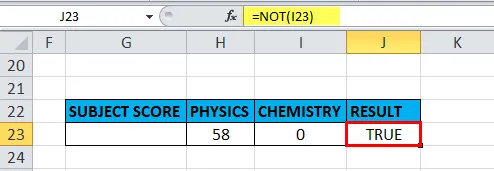
Beispiel # 6 - NOT Funktion für Dezimalstellen
Wenn der Wert in einer Zelle dezimal ist
Nehmen wir an, wir nehmen das Argument als Dezimalzahl an. Wenn ich also die Funktion "NOT" mit einem logischen Argument oder einem logischen Wert von "225.25" oder "c27" anwende, ist die Ausgabe FALSCH
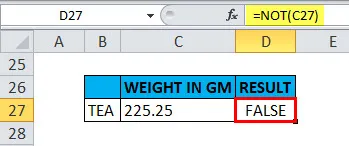
Beispiel # 7 - NOT Funktion für negative Zahl
Wenn der Wert eine negative Zahl in einer Zelle ist
Angenommen, wir nehmen das Argument als negative Zahl an. Wenn ich also die Funktion "NOT" mit einem logischen Argument oder einem Wert von "-4" oder "H27" anwende, ist die Ausgabe FALSCH
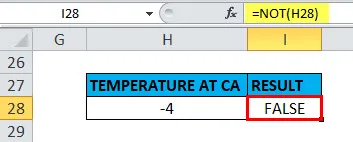
Beispiel # 8 - Wenn der Wert oder die Referenz eine Boolesche Eingabe in der NOT-Funktion ist
Wenn der Wert oder die Referenz eine boolesche Eingabe („TRUE“ oder „FALSE“) in einer Zelle ist.
Hier in der Zelle „C31“ ist der gespeicherte Wert „TRUE“. Wenn ich die Funktion „NOT“ mit einem logischen Argument oder Wert wie „C31“ oder „TRUE“ anwende, ist die Ausgabe FALSE. Es ist umgekehrt, wenn das logische Argument "FALSE" ist, dh die NOT-Funktion gibt den Wert "TRUE" als Ausgabe zurück
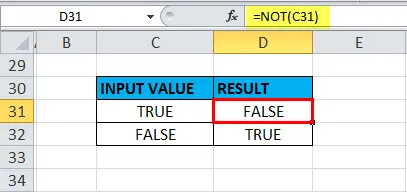
Empfohlene Artikel
Dies war eine Anleitung für NOT Function. Hier diskutieren wir die NOT-Formel und die Verwendung der NOT-Funktion zusammen mit praktischen Beispielen und herunterladbaren Excel-Vorlagen. Sie können auch unsere anderen Artikelvorschläge durchgehen -
- 20 Microsoft Excel-Verknüpfungen
- Wie benutze ich die Excel FV-Funktion?
- Verwendung der LOOKUP-Funktion in Excel
- Verwendung von Microsoft Excel-Kenntnissen